C4D渲染进阶:如何渲染出alpha通道效果图

在C4D中,我们可以使用渲染设置命令和渲染到图像查看器来输出带Alpha通道的图片。Alpha通道是一个灰度图像,可以用来表示透明度信息,方便我们在Photoshop中进行图像后期处理。下面,我将详细介绍如何在C4D中输出带Alpha通道的图片,并将其导入到Photoshop中进行处理。
c4d渲染alpha通道效果图操作:
首先,启动C4D并创建一个场景和模型。我们可以使用现有的场景或创建一个新的场景。在创建场景时,可以考虑场景的光照、摄像机角度等因素,以便在后续的渲染中获得更好的效果。

接下来,按Ctrl+B执行渲染设置命令,在打开的窗口中指定保存文件的位置,选择输出的格式为TIF格式或者TGA格式都可以。一定要勾选下面的Alpha通道选项,这样输出的图片才会包含透明度信息。如图所示。
在设置好渲染设置后,按Shift+R执行渲染到图像查看器即可输出带Alpha通道的图片了。输出完毕将图片在Photoshop中打开,然后在通道面板中可以看到输出的Alpha通道了。如图所示。
在Photoshop中打开输出的图片后,可以使用通道面板查看Alpha通道。Alpha通道是一个灰度图像,白色表示不透明部分,黑色表示透明部分,灰色表示半透明部分。我们可以使用画笔、橡皮擦等工具在图像中进行修改,以实现各种效果。
另外,我们可以载入Alpha通道的选区,快速选择输出的图像部分。在通道面板中,单击Alpha通道,然后使用载入通道选区命令,即可将Alpha通道中的灰度图像转换为选区。如图所示。

通过以上步骤,我们可以在C4D中输出带Alpha通道的图片,并将其导入到Photoshop中进行处理。Alpha通道的运用可以帮助我们更好地控制图像的透明度
c4d渲染alpha通道效果图注意事项:
在使用C4D渲染alpha通道效果图时,有一些注意事项值得关注,以确保渲染出的图片质量好且方便在后期合成中使用。
首先,在渲染设置中需要勾选“透明度”选项,并且可以选择一个合适的渲染器,如octane等,以便在渲染过程中更好地处理透明度。同时,为了方便后期合成,建议将渲染格式设置为“TGA”或“EXR”等支持alpha通道的格式。
其次,需要注意灯光的设置。通常,需要在场景中设置一个主光源和一个或多个辅助光源,以便在渲染过程中获得更好的光影效果。主光源可以设置为硬光或软光,根据场景需求来决定。辅助光源可以设置为软光,以提供更多的柔和阴影。
另外,材质的设置也很重要。通常,需要设置一个基础材质和一个alpha材质。基础材质用来控制物体的基本外观,而alpha材质则用来控制透明度。在alpha材质中,需要将“混合模式”设置为“相减”模式,并且将“颜色”设置为白色,以便在渲染过程中获得更好的透明度效果。
最后,在渲染过程中需要关注一些细节问题,如渲染器参数、渲染尺寸、抗锯齿等。对于这些问题,需要根据实际需求进行调整,以便在保证渲染质量的前提下,提高渲染速度。
总之,在使用C4D渲染alpha通道效果图时,需要注意以上问题,并且根据实际需求进行调整,以便获得更好的渲染效果。







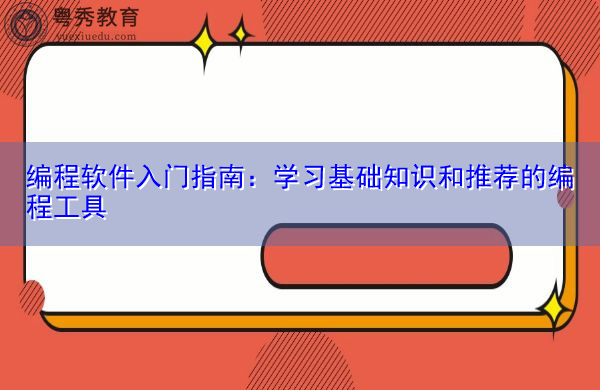
 粤公网安备 44030602006003号
粤公网安备 44030602006003号